Конечный результат:
Ресурсы урока:
Туманная местность
Горы 1
Горы 2
Лес
Тёмное небо
Бабочки
Кисти для рисования волос
Шаг 1 – Создание файла
Создайте новый документ (Ctrl + N) с параметрами, указанными ниже.
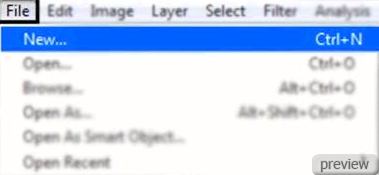
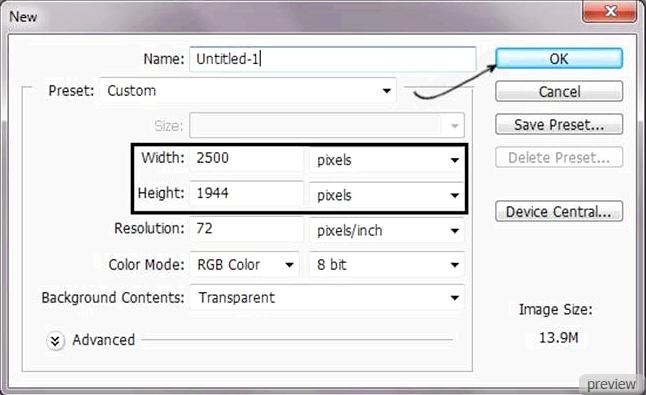
Шаг 2 – Выделение девушки
Откройте фотографию девушки в Фотошопе. Выберите инструмент Перо (Pen Tool) (P) и нарисуйте контур по краям её силуэта.
Подробнее об этом методе извлечения читайте здесь.
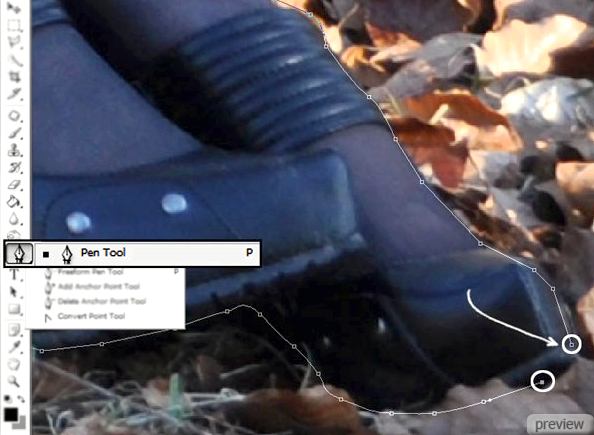
Шаг 3
Когда контур будет закрыт, кликните правой кнопкой мыши на холсте и выберите пункт Образовать выделенную область (Make Selection).
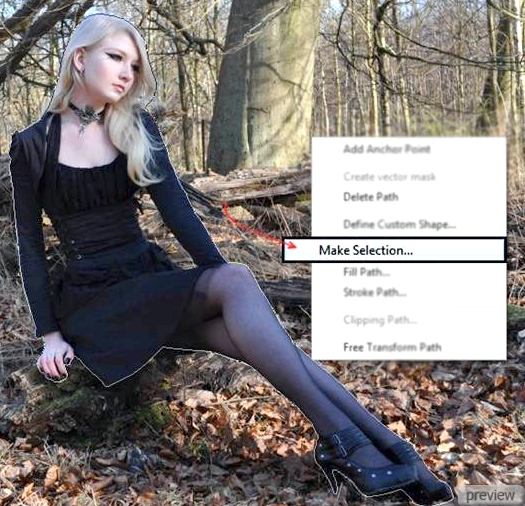
Нажмите ОК.
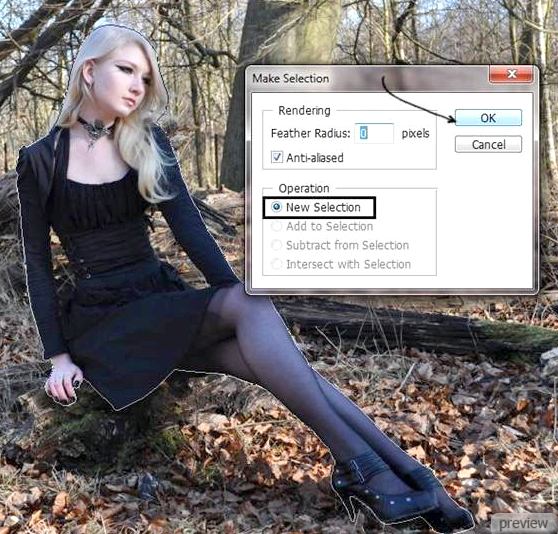
Результат:

Шаг 4 – Перенос девушки на отдельный слой
Нажмите Ctrl + J, чтобы перенести выделенную девушку на отдельный слой.

Шаг 5 – Базовый фоновый слой
Создайте новый слой (Create New Layer) под слоем девушки и залейте его бледным синим цветом. Понизьте Непрозрачность (Opacity) слоя до 90%.

Шаг 6 - Камни
Вставьте фотографию туманной местности в наш документ под слой девушки. Инструментом Свободное трансформирование (Ctrl + T) растяните его, как показано ниже. При изменении размера удерживайте клавишу Shift, чтобы сохранить пропорции.

Шаг 7 – Уменьшение насыщенности
На слое с камнями перейдите к коррекции Цветовой тон/Насыщенность (Hue/Saturation) и уменьшите значение параметра Насыщенность (Saturation) до -40.

Шаг 8 – Удаление неба
Выберите инструмент Ластик (Eraser Tool) и сотрите небо.

Шаг 9 – Смена режима наложения
Установите Режим наложения слоя со скалами на Жёсткий свет (Blending Mode - Hard Light).

Шаг 10 - Горы
Создайте новый слой и вставьте на него изображение гор.

Шаг 11
Понизьте непрозрачность слоя с горами до 80% и ластиком сотрите скалы.
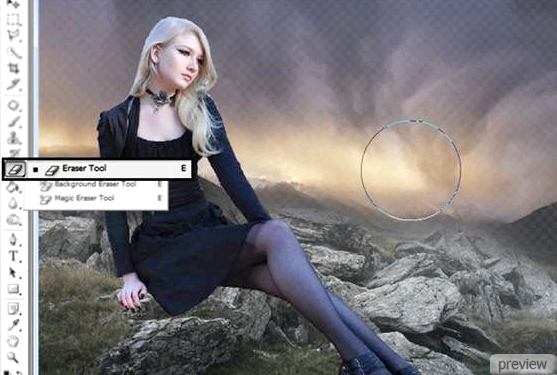
Шаг 12 - Облака
Вставьте изображение облаков.

Шаг 13
Установите Режим наложения на Мягкий свет (Blending Mode – Soft Light).

Шаг 14 – Ещё горы
Вставьте другое изображение гор и сотрите лишние участки.

Шаг 15
Установите Режим наложения на Мягкий свет (Blending Mode – Soft Light) и понизьте непрозрачность до 70%.

Шаг 16 - Текстура
Добавьте фрактальную текстуру, чтобы улучшить цвета.

Шаг 17
Установите Режим наложения на Мягкий свет (Blending Mode – Soft Light) и понизьте непрозрачность до 50%.

Шаг 18
Если Вы считаете, что цвета получились слишком насыщенными, перейдите на слой с горами 10 шага и установите его Режим наложения на Мягкий свет и 90% непрозрачность.

Шаг 19 – Тени и свет
Создайте два слоя под девушкой и обрисуйте её, как показано ниже.

Шаг 20
Установите Режим наложения свечения на Мягкий свет и понизьте непрозрачность до 60%.

Режим наложения тени – Нормальный, Непрозрачность – 85%.

Шаг 21 - Ноги
Сейчас мы осветлим ноги. Инструментом Лассо (Lasso Tool) выделите их и скопируйте на отдельный слой (Ctrl + J).
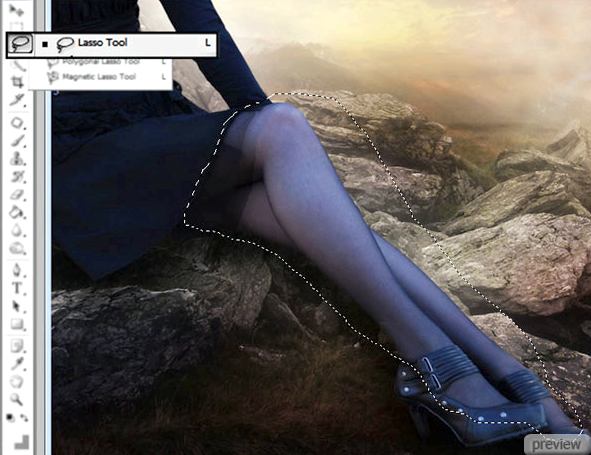
Шаг 22
Установите Режим наложения на Осветление (Blending Mode – Screen) и понизьте непрозрачность до 60%.

Шаг 23 – Выделение кожи
Инструментом Лассо (Lasso Tool) выделите кожу девушки и скопируйте её на отдельный слой.
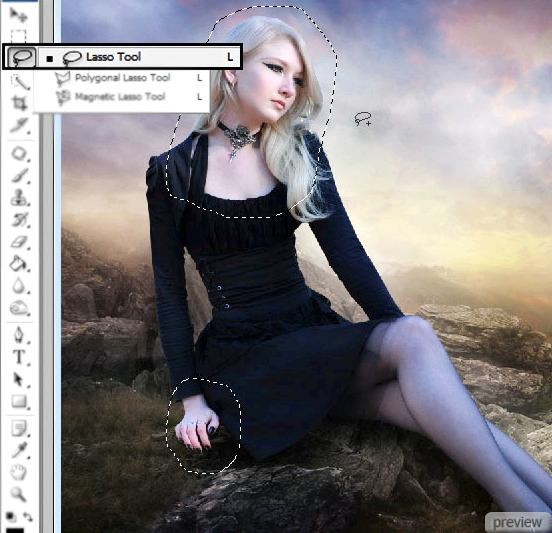
Шаг 24 – Уменьшение насыщенности
Перейдите к коррекции Цветовой тон/Насыщенность (Hue/Saturation) и уменьшите насыщенность цвета.
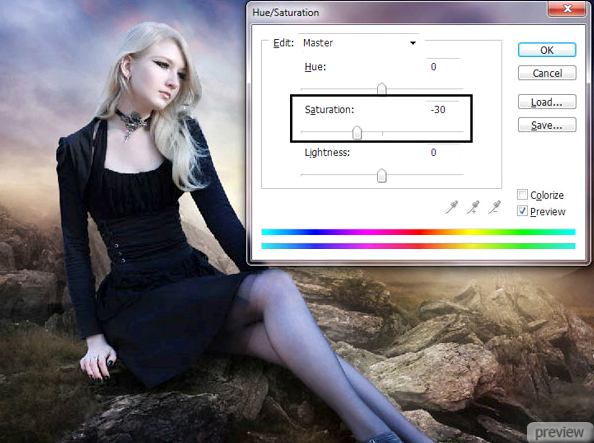
Шаг 25 - Глаза
Выберите мягкую кисть размером 2 пикселя и обрисуйте глаза синим цветом. Дорисуйте детали чёрным и белым цветом.

Шаг 26 - Губы
Перейдите на оригинальный слой девушки, выделите губы и измените их цвет на розовый через коррекцию Цветовой тон/Насыщенность (Hue/Saturation).

Установите Режим наложения на Умножение (Blending Mode – Multiply) и понизьте непрозрачность до 50%.
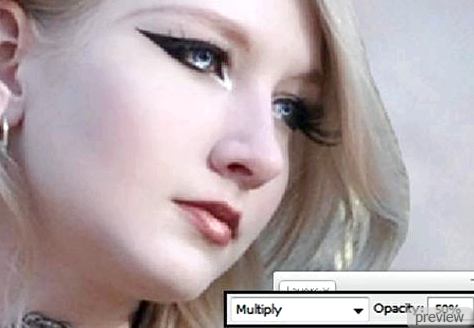
Шаг 27
Чтобы добавить сияние на губы, создайте копию слоя с ними и смените Режим наложения на Мягкий свет (Blending Mode – Soft Light).
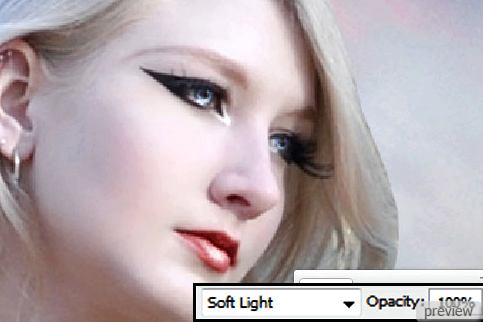
Шаг 28 - Румянец
Создайте новый слой в режиме Умножение (Blending Mode – Multiply) и розовым цветом обрисуйте щёки. Понизьте непрозрачность кисти до 70%.

Шаг 29
Понизьте непрозрачность до 50%.
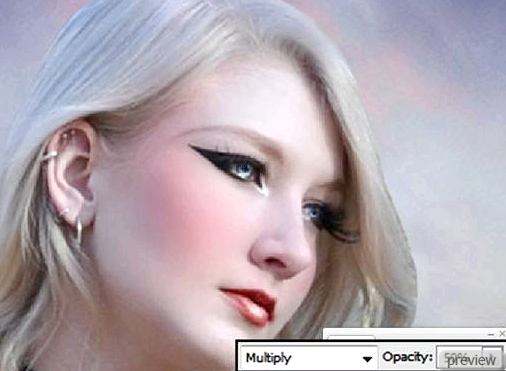
Шаг 30 - Брови
Мягкой кистью нарисуйте брови коричневым цветом. Чтобы смягчить их, воспользуйтесь инструментом Размытие (Blur Tool).
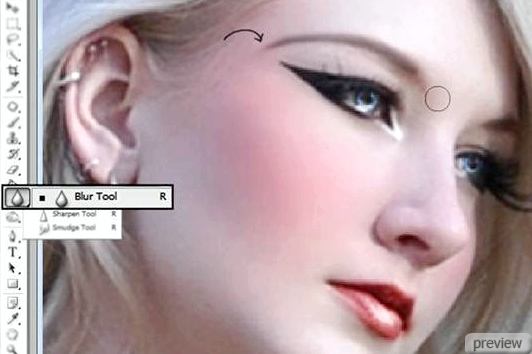
Шаг 31 - Тени
Мягкой кистью нарисуйте тени.
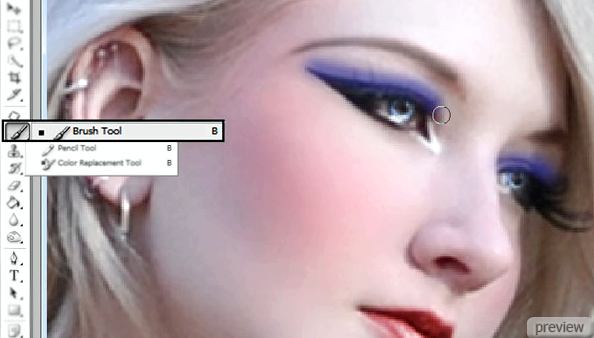
Шаг 32
Установите Режим наложения на Умножение (Blending Mode – Multiply) и понизьте непрозрачность до 70%.
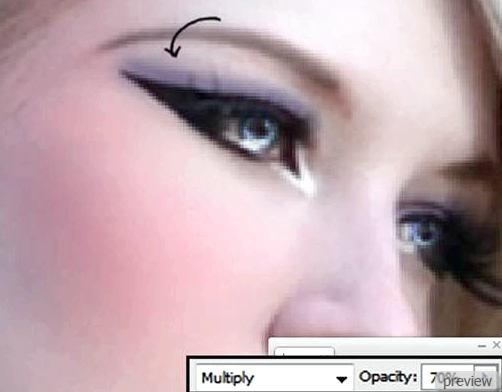
Шаг 33 - Волосы
Выберите кисть волос и добавьте больше прядей. Чтобы смягчить их, используйте инструмент Размытие (Blur Tool).


Шаг 34 - Блики
Выберите инструмент Свободное перо (Freedom Pen Tool) в режиме контуров и нарисуйте несколько линий на лице девушки и на её одежде.
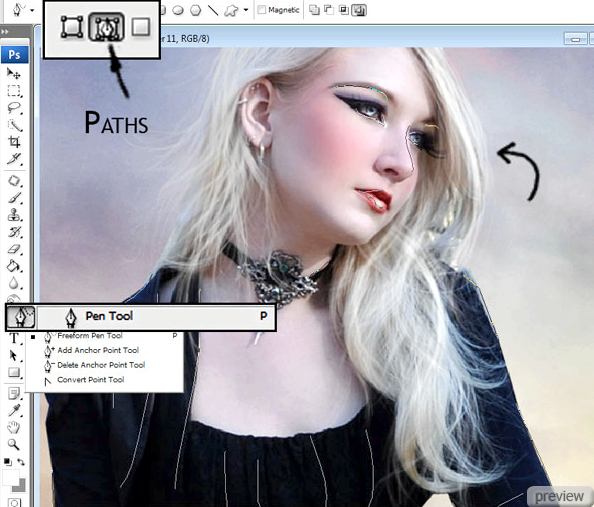
Шаг 35
Выберите кисть и настройте её, как показано ниже.
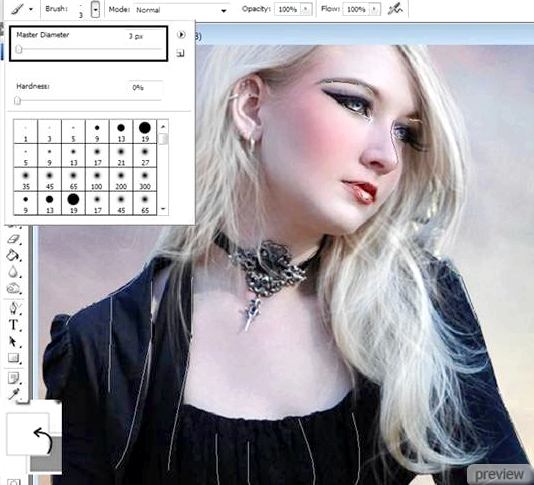
Шаг 36
Инструментом рисования контура кликните правой кнопкой мыши на холсте и выберите пункт Выполнить обводку контура (Stroke Path).
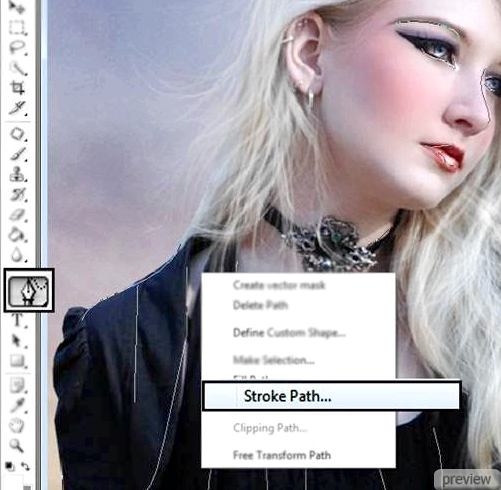
В появившемся окне выберите Кисть (Brush) и включите функцию Имитировать нажим (Simulate Pressure).
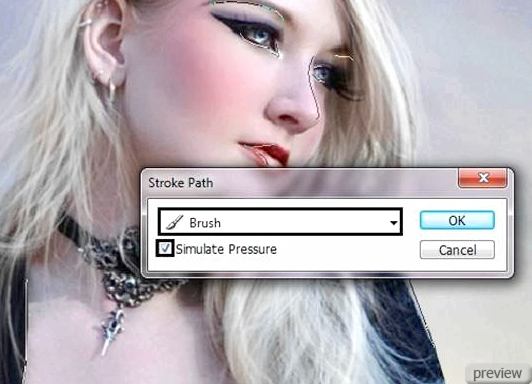
Шаг 37
Линии получились слишком яркими.

Чтобы исправить это, обрисуйте их инструментом Размытие (Blur Tool).

Шаг 38
Понизьте непрозрачность белых линий до 60%.

Шаг 39 – Свет и тени
Как и на 19 шаге нужно создать два слоя и нарисовать на них свет и тень. Понизьте непрозрачность теневого слоя до 50%.
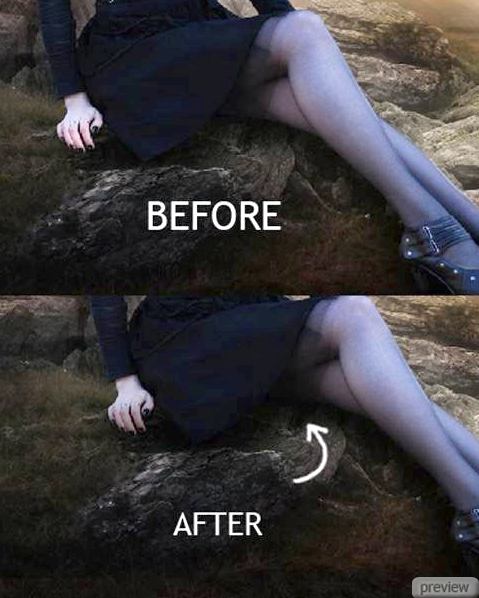
Первый слой света: 50% непрозрачность.

Второй слой света: маленькой кистью нарисуйте более детальный свет. Режим наложения – Мягкий свет (Blending Mode – Soft Light).

Шаг 40 - Бабочка
Вставьте изображение бабочки и примените фильтр Размытие в движении (Motion Blur Filter).
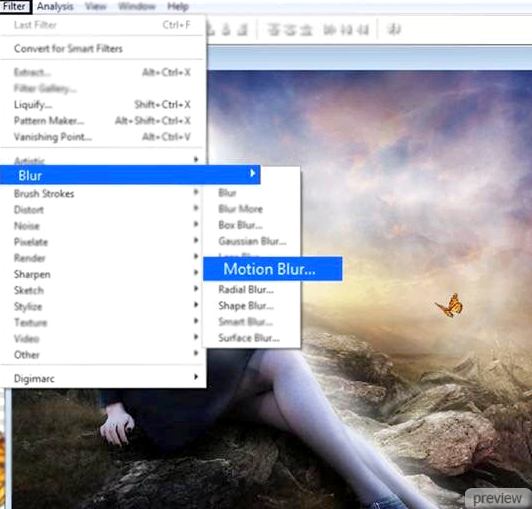
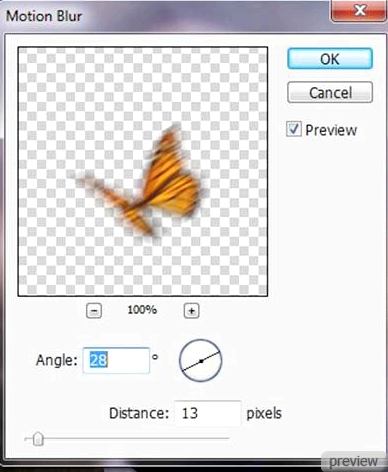
Шаг 41 - Цвет
Вставьте текстурный слой и примените фильтр Размытие по Гауссу (Gaussian Blur Filter).
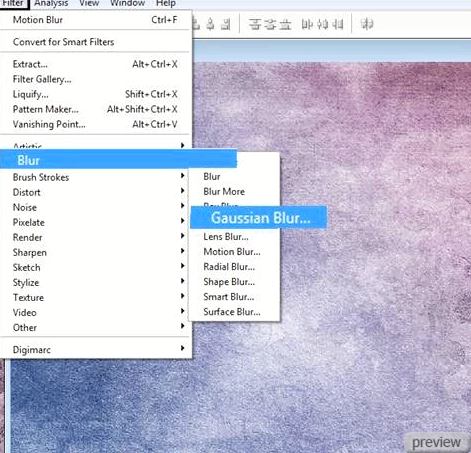
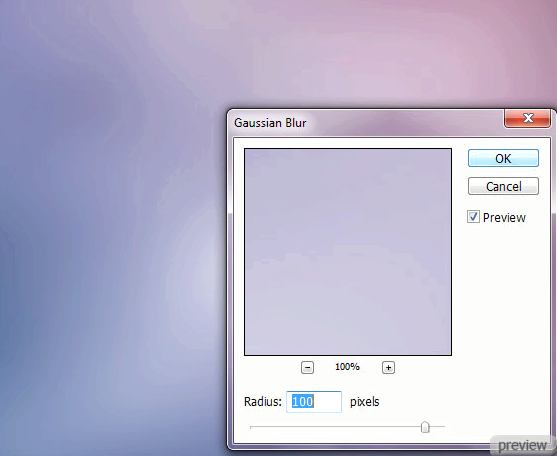
Шаг 42
Установите режим наложения слоя текстуры на Мягкий свет (Blending Mode – Soft Light).

Шаг 43 - Свет
На новый слой добавьте световые лучи.

Примените фильтр Размытие по Гауссу (Gaussian Blur Filter):
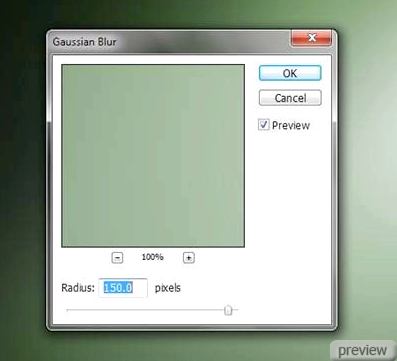
Шаг 44 - Насыщенность
Перейдите к коррекции Цветовой тон/Насыщенность (Hue/Saturation) и понизьте насыщенность до -100.
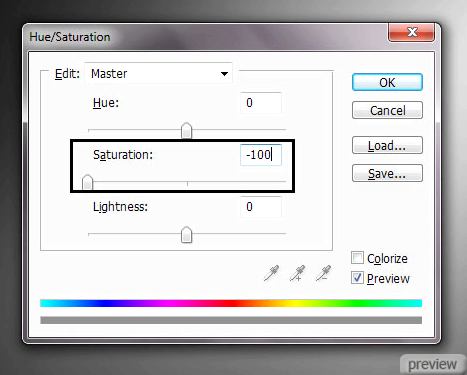
Шаг 45
Установите Режим наложения на Мягкий свет (Blending Mode – Soft Light) и понизьте непрозрачность до 70%.

Конечный результат:

Ссылка на источник урока

No comments:
Post a Comment